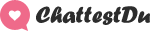Benutzer-Menü: (rechte Navigation)
Benutzer-Menü: (rechte Navigation)Um das Benutzer-Menü zu öffnen, musst du auf den Namen des ausgewählten Users klicken.
 Benutzerstatistik:
Benutzerstatistik:Dort wird dir z. B. die Online-Zeit, Gesamte Onlinezeit, Datum der Registrierung, uvm. des Users angezeigt. (sofern Funktion für andere sichtbar)
 Freundschaften anzeigen: (nur bei registrierten Usern)
Freundschaften anzeigen: (nur bei registrierten Usern)Hier kannst du die Freundschaften des Users mit anderen Usern anschauen.
(sofern Funktion für andere sichtbar)
 Freundschaftsanfrage: (nur bei registrierten Usern)
Freundschaftsanfrage: (nur bei registrierten Usern)Du kannst mit einem User befreundet sein, indem du ihm eine Freundschaftsanfrage sendest.
Wenn der User diese annimmt, wird dieser unter Meine Freunde angezeigt.
 Bilder: (nur bei registrierten Usern)
Bilder: (nur bei registrierten Usern)Wenn der User Bilder hochgeladen hat, werde dir diese angezeigt.
(sofern Funktion für andere sichtbar)
Spiele gegen den registrierten User das Spiel TicTacToe. Ziel ist, dass der Spieler, der als Erster drei Zeichen
in eine Zeile,Spalte oder Diagonale setzen kann, gewinnt.
 Benutzer ansprechen:
Benutzer ansprechen:Willst du im öffentlichen Chat einen User direkt anzusprechen, klicke auf den Namen und wähle dort "Benutzer ansprechen" aus. Es erscheint dann der Name der Person in dem Eingabefeld.
 Privatnachricht in separaten Fenster:
Privatnachricht in separaten Fenster:Um privat und im separaten Fenster mit einem anderen chattestdu-User schreiben zu können, musst du diese Auswahl anklicken. Es öffnet sich für jeden User ein eigenes Chatfenster.
 Nachrichten blockieren:
Nachrichten blockieren:Falls dir ein Chatter unsympathisch erscheint oder dich belästigt, klicke den jeweiligen Nickname an und aktiviere dieses Symbol
 , das die Nachrichten blockiert. Du erhältst somit keine Nachrichten mehr von dieser Person.
, das die Nachrichten blockiert. Du erhältst somit keine Nachrichten mehr von dieser Person. Absenden von Nachrichten:
Absenden von Nachrichten:Wenn du deine Nachricht absenden willst, kannst du dies über das Check-Symbol oder durch Betätigen der Enter-Taste durchführen.
 Auswahl der Smileys:
Auswahl der Smileys:Durch Einsetzen der chattestdu-Smileys, bringst du noch mehr Fun & Farbe in den Chat. Die anderen User werden sich sicherlich über den ein oder anderen Smiley freuen...
 Schriftfarbe und Schriftart auswählen:
Schriftfarbe und Schriftart auswählen:Um individuell die Schriftart und Schriftfarbe im Chat anzeigen lassen zu können, kannst du in diesem Menü die Auswahl treffen.
 Chat-Funktionen und Einstellungen:
Chat-Funktionen und Einstellungen: Chat-Anzeige säubern:
Chat-Anzeige säubern:Wenn der Nachrichtenverlauf zu unübersichtlich ist oder die Nachrichtenzeilen "ruckeln", kannst du hiermit die Chat-Anzeige säubern.
 Meine Statistik:
Meine Statistik:Dort wird dir deine z. B. Online-Zeit, Gesamte Onlinezeit, Datum der Registrierung, uvm. angezeigt.
(optional kannst du diese Funktion als registrierter User für andere unsichtbar machen)
 Auszeichnungen im chattestdu:
Auszeichnungen im chattestdu:Du erhälst für eine bestimmte Online-Zeit Auszeichnungen. Diese werden hinter deinem Nickname in der Liste und in deiner "Benutzer-Statistik" angezeigt.
Vorteil: dir stehen, abhängig von deinem erreichten User-Status, eigene Räume zur Verfügung.
 Chat-Anleitung:
Chat-Anleitung:Hier sollten alle Funktionen rund um den Chat erklärt sein. Falls du noch weitere Fragen oder Ideen hast, kannst du dich auch jederzeit an das chattestdu-Team wenden.
 Wähle deinen Benutzerstatus:
Wähle deinen Benutzerstatus:Hier kannst du deinen chattestdu-Usern zeigen, wie dein aktueller Benutzerstatus ist. Dein aktueller Status ist dann für jeden hinter deinem Nickname in der User-Liste einsehbar.
Hier kannst du entscheiden, ob du den neuen oder alten Message-Style angezeigt bekommen willst.
(alter Message-Style = ohne Umrahmung der Nachrichten)
 Systemnachrichten anzeigen:
Systemnachrichten anzeigen:Du kannst im Chat die Benachrichtigung/Systemmeldung, betreten bzw. verlassen der User, bei Bedarf auswählen. (Standardeinstellung: Systemnachrichten aktiviert)
 Nachrichtensound:
Nachrichtensound:Sobald dich ein chattestdu-User privat anschreibt, erhälst du ein akustisches Signal. Ebenso kann dies bei jeder Nachricht im Chat ausgegeben werden.
 Registrerung und Passwort:
Registrerung und Passwort:Du kannst dir nun direkt ohne Angabe von persönlichen Daten deinen Nickname reservieren. Einfach ein Passwort eingeben, so dass du beim nächsten Login aufgefordert wirst, dein frei gewähltes Passwort einzugeben.
 Namen durch Passwort schützen:
Namen durch Passwort schützen:Du kannst dir ohne Angabe von persönlichen Daten deinen Nickname reservieren. Einfach ein Passwort eingeben, so dass du beim nächsten Login aufgefordert wirst, dein frei gewähltes Passwort einzugeben.
 Passwortänderung: (Menüpunkt nur im eingeloggtem Zustand)
Passwortänderung: (Menüpunkt nur im eingeloggtem Zustand)Du kannst das Passwort beliebig häufig ändern. Es ist ratsam, mind. 8 verschiedenen Zahlen bzw. Buchstabenkombinationen zu verwenden.
 Passwortschutz entfernen: (Menüpunkt nur im eingeloggtem Zustand)
Passwortschutz entfernen: (Menüpunkt nur im eingeloggtem Zustand)Hier kannst du jederzeit deinen reservierten Nickname wieder freigeben. Beachte, dass du nur einmal innerhalb von 24 Stunden einen Namen reservieren kannst.
 Meine Statistik:
Meine Statistik:Bei Nicknames, die kostenlos reserviert sind, wird hier deine persönliche Chat-Statistik angezeigt, wie z. B. Online-Zeit, Gesamte-Zeit, Anzahl der Chatbesuche uvm. Optional: bei registrierten Nicknames, kann die Benutzerstatistik für andere User deaktiviert werden, so dass diese nicht sichtbar ist.
 Meine Freunde:
Meine Freunde:Als kostenlos registrierter User kannst du deine Freunde hinzufügen und kannst immer alle wichtigen Informationen auf einen Blick sehen, wie z. B. Benutzer-Profil, online/offline-Status, Bilder, Senden von Offline-messages, wenn der Freund nicht online ist, uvm.
 Meine Bilder:
Meine Bilder:Lade kostenlos Bilder hoch und poste diese im chattestdu.
Hinweis: Alle Bilder werden manuell von Moderatoren/Administratoren geprüft.
 Spiel TicTacToe:
Spiel TicTacToe:Spiele gegen den Computer oder einen beliebigen registrierten User das Spiel TicTacToe. Ziel ist, dass der Spieler, der als Erster drei Zeichen in eine Zeile, Spalte oder Diagonale setzen kann, gewinnt.
 Ausloggen - Chat verlassen:
Ausloggen - Chat verlassen:Bei Klick auf dieses Symbol, gelangst du über unsere Logout-Seite wieder zurück zur Startseite.